Pour créer un formulaire de mot à remplir, vous devez activer les "outils de développement" et utiliser les contr?les. Les étapes spécifiques sont les suivantes: 1. Open Word → Fichier → Options → Ribbon personnalisé → Vérifiez les "outils de développement" pour activer l'onglet; 2. Insérer des contr?les tels que des zones de texte, des cases à cocher ou des listes déroulantes dans des "outils de développement", cliquez avec le bouton droit pour définir les propriétés et les valeurs par défaut, et tester la convivialité des contr?les; 3. Après avoir terminé la conception, sélectionnez "Remplir le formulaire" via "Protéger le document" et démarrez la protection forcée pour empêcher les utilisateurs de modifier le format à volonté. L'ensemble du processus est simple à utiliser et un formulaire pratique peut être rempli dans quelques minutes après la compétence.

La création d'un formulaire de mot à remplissage n'est pas vraiment compliquée, la clé consiste à activer les ?outils de développement? et à utiliser les bons commandes. Voici plusieurs étapes clés et des précautions courantes pour vous aider à démarrer rapidement.

Activer l'onglet des outils de développement
Word n'affiche pas les "outils de développement" par défaut, donc la première étape consiste à l'allumer:
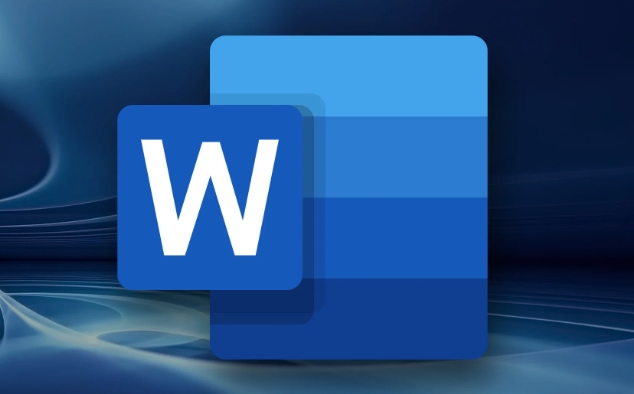
- Ouvrez Word → Cliquez sur le fichier dans le coin supérieur gauche → Sélectionnez Options
- Cliquez sur ruban personnalisé dans la fenêtre contextuelle
- Vérifiez les outils de développement dans la liste de gauche, puis cliquez sur OK
Une fois terminé, l'onglet Development Tools appara?t sur la barre de menu supérieure, qui est une entrée de clé pour insérer des contr?les de formulaire.
Utiliser des commandes pour ajouter des zones à remplir
Après être entré dans les "outils de développement", vous pouvez commencer à insérer divers contr?les à remplissage, tels que des zones de texte, des cases à cocher, des listes déroulantes, etc.:
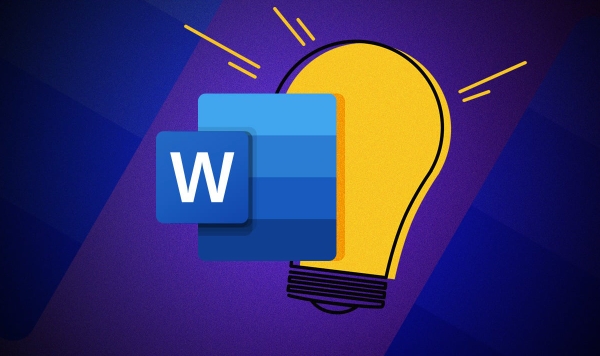
- Bo?te d'entrée de texte : Convient aux utilisateurs pour remplir librement le contenu, tels que le nom, l'adresse, etc.
- Cocher la case : applicable aux options qui doivent être cochées, par exemple si l'on doit accepter les conditions
- Liste déroulante : il peut empêcher les utilisateurs de sélectionner uniquement à partir des options prédéfinies pour éviter le remplissage aléatoire
Comment fonctionner:
- Cliquez sur le contr?le correspondant dans "Outils de développement"
- Positionnez le curseur à l'emplacement que vous souhaitez insérer dans le document, cliquez pour l'ajouter
- Après avoir ajouté, vous pouvez également cliquer avec le bouton droit sur les "propriétés" pour modifier le comportement ou la valeur par défaut du contr?le.
N'oubliez pas qu'après avoir ajouté les commandes à chaque fois, il est préférable de tester s'ils peuvent remplir normalement pour s'assurer qu'il n'y a pas d'erreurs.
Protéger les formulaires pour empêcher l'édition erronée
Après avoir rempli la conception du formulaire, il est recommandé de configurer la protection des documents afin que les utilisateurs ne puissent remplir que les contr?les spécifiés et ne peuvent pas modifier un autre contenu à volonté:
- Cliquez sur "Outils de développement" → "Protéger les documents"
- Sélectionnez "Autoriser ces modifications dans ce document uniquement"
- Sélectionnez "Remplir le formulaire" dans le menu déroulant
- Cliquez sur "Oui, démarrez la protection obligatoire"
- Vous pouvez définir un mot de passe (ou non)
De cette fa?on, lorsque d'autres ouvrent le document, ils ne peuvent remplir que la zone que vous définissez et ne détruira pas le format global.
Fondamentalement, c'est tout. Faites juste attention à activer les outils de développement, à insérer correctement les contr?les et enfin à protéger les documents et à créer un formulaire de mot à remplissage pratique. Bien qu'il semble qu'il y ait de nombreuses étapes, chaque étape n'est pas difficile et vous pouvez le faire dans quelques minutes après vous être familiarisé avec.
Ce qui précède est le contenu détaillé de. pour plus d'informations, suivez d'autres articles connexes sur le site Web de PHP en chinois!

Outils d'IA chauds

Undress AI Tool
Images de déshabillage gratuites

Undresser.AI Undress
Application basée sur l'IA pour créer des photos de nu réalistes

AI Clothes Remover
Outil d'IA en ligne pour supprimer les vêtements des photos.

Clothoff.io
Dissolvant de vêtements AI

Video Face Swap
échangez les visages dans n'importe quelle vidéo sans effort grace à notre outil d'échange de visage AI entièrement gratuit?!

Article chaud

Outils chauds

Bloc-notes++7.3.1
éditeur de code facile à utiliser et gratuit

SublimeText3 version chinoise
Version chinoise, très simple à utiliser

Envoyer Studio 13.0.1
Puissant environnement de développement intégré PHP

Dreamweaver CS6
Outils de développement Web visuel

SublimeText3 version Mac
Logiciel d'édition de code au niveau de Dieu (SublimeText3)

Sujets chauds
 Pourquoi les équipes Microsoft utilisent-elles autant de mémoire?
Jul 02, 2025 pm 02:10 PM
Pourquoi les équipes Microsoft utilisent-elles autant de mémoire?
Jul 02, 2025 pm 02:10 PM
MicrosoftteamsusesalotofMemory est privilégié pour l'absence de buillectron, qui réalise laMultiplechromium basés sur les produits de base.
 5 nouvelles fonctionnalités Microsoft Excel à essayer en juillet 2025
Jul 02, 2025 am 03:02 AM
5 nouvelles fonctionnalités Microsoft Excel à essayer en juillet 2025
Jul 02, 2025 am 03:02 AM
Liens rapides Laissez Copilot déterminer la table à Manipu
 Quel est le délai de réunion pour la version gratuite des équipes?
Jul 04, 2025 am 01:11 AM
Quel est le délai de réunion pour la version gratuite des équipes?
Jul 04, 2025 am 01:11 AM
Microsoftteams’freeversionLimitsMeetSto60Minutes.1.CesapplicesomEtomswithes ExternalParticipants sorwithinanananisation.2.ThelimitDoOesNotAffectinterNalmeting
 Comment se regrouper par mois dans Excel Pivot Table
Jul 11, 2025 am 01:01 AM
Comment se regrouper par mois dans Excel Pivot Table
Jul 11, 2025 am 01:01 AM
Le regroupement par mois dans une table de pivot Excel vous oblige à vous assurer que la date est formatée correctement, puis à insérer la table de pivot et à ajouter le champ de date, et enfin cliquez avec le bouton droit sur le groupe pour sélectionner l'agrégation "mois". Si vous rencontrez des problèmes, vérifiez s'il s'agit d'un format de date standard et que la plage de données est raisonnable et ajustez le format numéro pour afficher correctement le mois.
 Comment utiliser les équipes Microsoft?
Jul 02, 2025 pm 02:17 PM
Comment utiliser les équipes Microsoft?
Jul 02, 2025 pm 02:17 PM
Microsoft Teams n'est pas compliqué à utiliser, vous pouvez commencer par la ma?trise des opérations de base. Pour créer une équipe, vous pouvez cliquer sur l'onglet "Team" → "Rejoignez ou créez l'équipe" → "Créer l'équipe", remplir les informations et inviter les membres; Lorsque vous recevez une invitation, cliquez sur le lien pour rejoindre. Pour créer une nouvelle équipe, vous pouvez choisir d'être public ou privé. Pour quitter l'équipe, vous pouvez cliquer avec le bouton droit pour sélectionner "Laisser l'équipe". La communication quotidienne peut être lancée sur l'onglet "CHAT", cliquez sur l'ic?ne du téléphone pour passer des appels vocaux ou vidéo, et la réunion peut être lancée via le bouton "Conférence" sur l'interface de chat. Le canal est utilisé pour les discussions classifiées, prend en charge le téléchargement de fichiers, la collaboration multi-personnes et le contr?le de version. Il est recommandé de placer des informations importantes dans l'onglet Fichier de canal pour référence.
 Comment réparer le point de vue automatique dans Microsoft 365
Jul 07, 2025 pm 12:31 PM
Comment réparer le point de vue automatique dans Microsoft 365
Jul 07, 2025 pm 12:31 PM
Liens rapides Vérifiez l'état du fichier de la vague automatique de la fichier
 Comment changer Outlook en thème sombre (mode) et l'éteindre
Jul 12, 2025 am 09:30 AM
Comment changer Outlook en thème sombre (mode) et l'éteindre
Jul 12, 2025 am 09:30 AM
Le tutoriel montre comment basculer le mode clair et sombre dans différentes applications Outlook et comment garder un volet de lecture blanc dans le thème noir. Si vous travaillez fréquemment avec votre e-mail tard dans la nuit, Outlook Dark peut réduire la fatigue oculaire et
 Comment répéter les lignes d'en-tête sur chaque page lors de l'impression Excel
Jul 09, 2025 am 02:24 AM
Comment répéter les lignes d'en-tête sur chaque page lors de l'impression Excel
Jul 09, 2025 am 02:24 AM
Pour configurer les en-têtes répétitifs par page lorsque Excel imprime, utilisez la fonction "Top Title Row". étapes spécifiques: 1. Ouvrez le fichier Excel et cliquez sur l'onglet "Page de mise en page"; 2. Cliquez sur le bouton "Imprimer le titre"; 3. Sélectionnez "Top Title Line" dans la fenêtre contextuelle et sélectionnez la ligne à répéter (comme la ligne 1); 4. Cliquez sur "OK" pour terminer les paramètres. Les notes incluent: uniquement les effets visibles lors de l'impression de prévisualisation ou d'impression réelle, évitez de sélectionner trop de lignes de titre pour affecter l'affichage du texte, les différentes feuilles de calcul doivent être définies séparément, Excelonline ne prend pas en charge cette fonction, nécessite la version locale, le fonctionnement de la version MAC est similaire, mais l'interface est légèrement différente.






